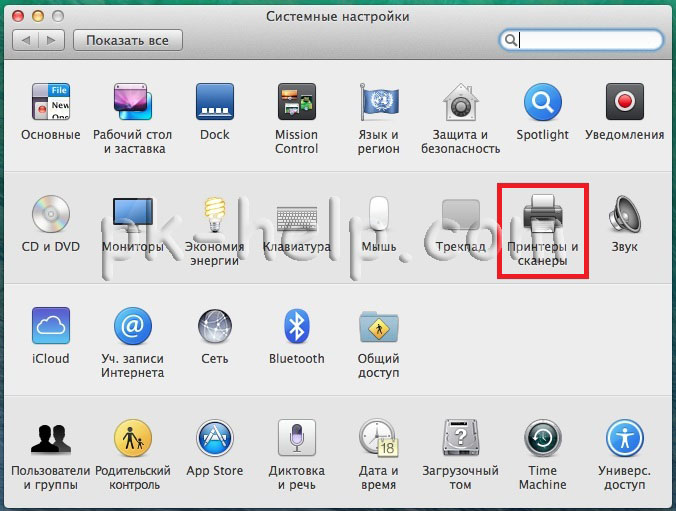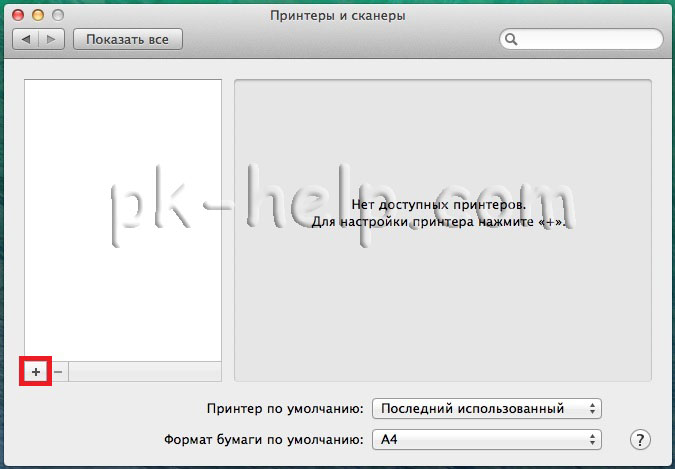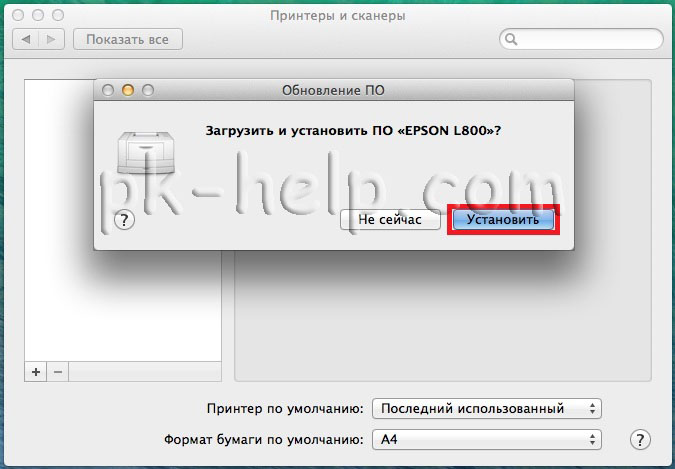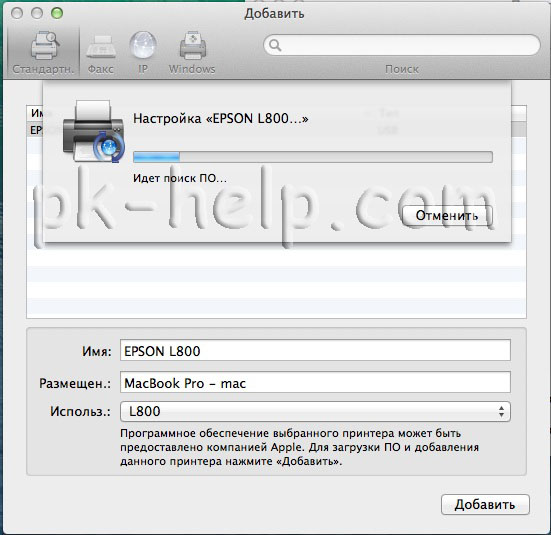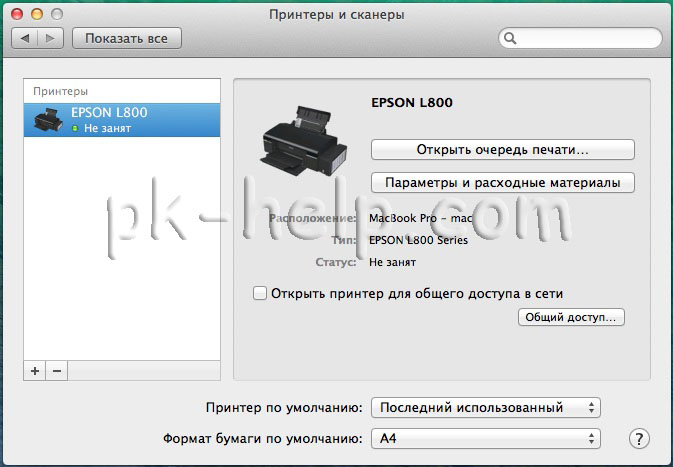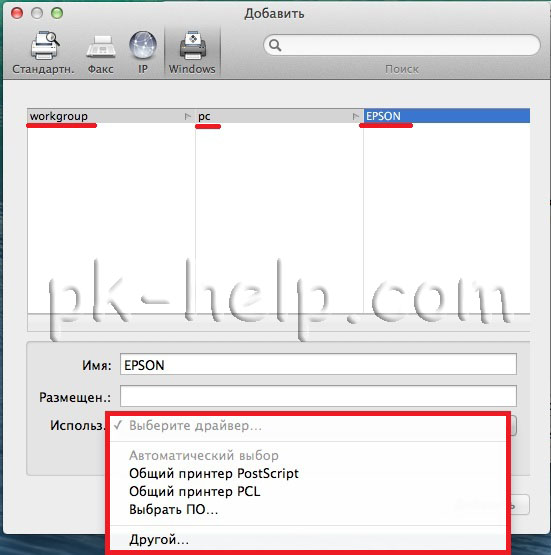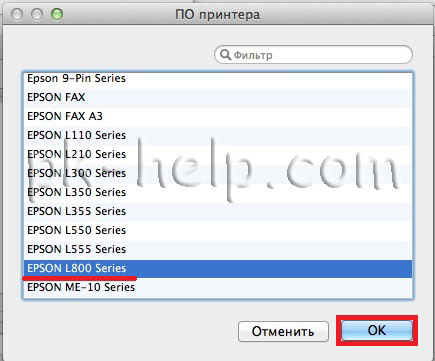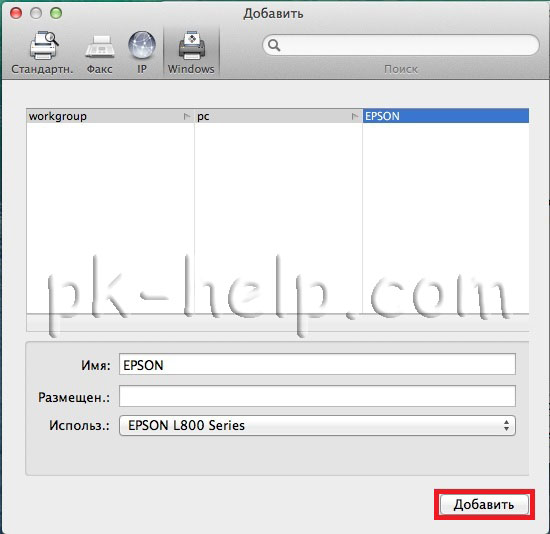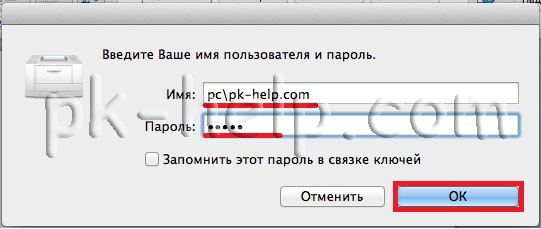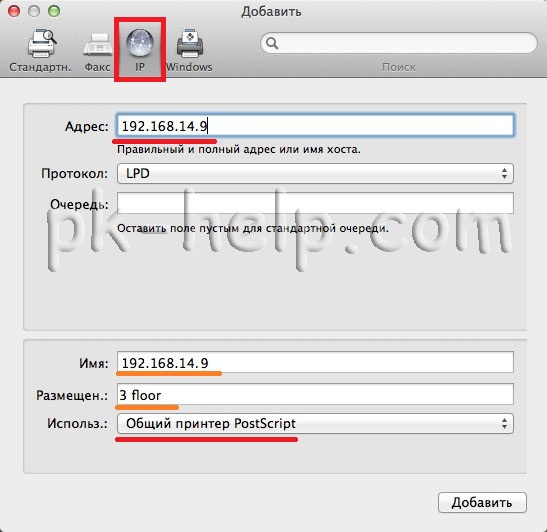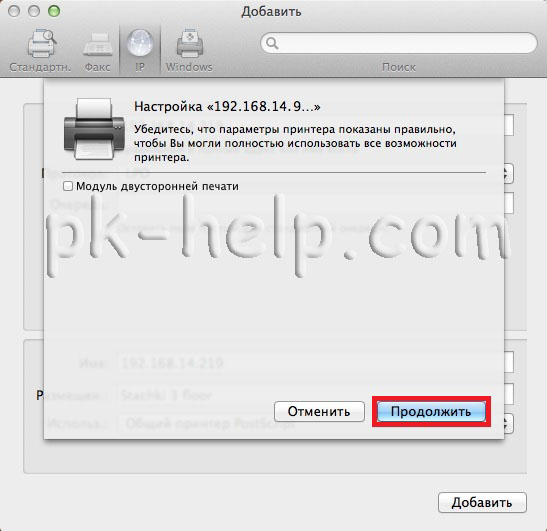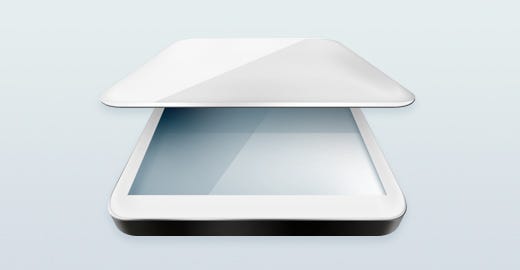Как подключить сканер к макбуку
Сканирование изображений и документов в приложении «Просмотр» на Mac
Изображения и документы, которые Вы хотите открыть в приложении «Просмотр», можно отсканировать при помощи сканера с подающим устройством или планшетного сканера.
Отсканированный документ или изображение можно импортировать в приложение «Просмотр» и сохранить на Mac. Когда все будет готово к сканированию, выберите пункт меню «Файл» > «Импорт из iPhone или iPad», затем выберите пункт «Отсканировать документы». См. раздел Вставка фотографий и отсканированных изображений при помощи Камеры Continuity.
Сканер с подающим устройством. Поместите страницы в подающее устройство сканера.
Можно сканировать несколько страниц за раз. Аналогичные настройки используются для всех страниц в лотке. Если страницы нужно сканировать по-разному (например, если одни страницы черно-белые, а другие цветные), их следует разделить на несколько партий.
Планшетный сканер. Положите изображения на стекло сканера.
Можно отсканировать несколько небольших изображений одновременно и сохранить их в разных файлах, а также выровнять изображения, которые лежали на стекле неровно.
В приложении «Просмотр» 
В диалоговом окне импорта будет открыт отсканированный файл.
Если Вашего сканера нет в списке, убедитесь, что он добавлен в настройках принтеров и сканеров. Сведения о добавлении сканеров приведены в разделе Настройка сканера.
Задайте параметры сканирования. В некоторых случаях для просмотра всех доступных параметров нужно нажать кнопку «Подробнее». Можно выбрать любое из следующих действий.
Режим сканирования. Во всплывающем меню выберите планшетный сканер или сканер с подающим устройством.
Тип. Выберите тип документа.
Выберите «Текст» для черно-белых изображений с высокой контрастностью, таких как текстовые документы; выберите «Черно-белый» для изображений с градациями серого; выберите «Цветной» для цветных изображений.
Ориентация. Выберите параметр «Дуплекс» для сканирования обеих сторон листа.
Размер. Выберите размер отсканированного изображения.
Коррекция изображения. Настройте цвета или экспозицию отсканированного изображения. Выберите режим «Вручную» и воспользуйтесь соответствующими элементами управления.
Сканировать в. Выберите место сохранения отсканированных изображений. Если этот параметр не отображается, Вы можете выбрать место для сохранения отсканированных изображений после сканирования и открытия изображения в приложении «Просмотр».
Если элементы управления коррекцией не отображаются, прокрутите экран вниз или увеличьте высоту окна «Сканер» на экране.
Сканер сканирует страницы по очереди.
Все отсканированные объекты открываются в одном окне.
Совет. Чтобы добавить страницу со сканера в открытый документ, можно выбрать «Правка» > «Вставить» > «Страница со сканера».
Как сканировать документ на Mac
Сканирование с вашего принтера на ваш Mac стало проще
Самый надежный способ сканирования документа в macOS – это предустановленная программа Image Capture. Захват изображений также имеет преимущество простоты и легкости в использовании, что делает его идеальным для периодического сканирования и тех, кто менее уверен в своих технических знаниях.
Как сканировать документ на Mac с помощью Image Capture
Выберите свой сканер на панели слева. Если вы не видите свой сканер, нажмите Общий доступ слева, чтобы открыть общие устройства.
Если ваш сканер вообще не появляется, сначала переустановите сканер и посмотрите, появится ли он. В противном случае вам может потребоваться перезагрузить систему печати перед ручной переустановкой принтера или сканера на вашем Mac. Также убедитесь, что у вас есть все необходимое программное обеспечение или драйверы от производителя сканера, загруженные и установленные.
Захват изображения автоматически прогреет сканер. Если вы используете планшетный сканер, приложение также выполнит быстрое обзорное сканирование. Это всего лишь быстрый предварительный просмотр, а не ваше законченное сканирование.
Чтобы вставить поле выбора:
Если вам нужно только одно сканирование, вы можете перетащить якоря на существующее поле выбора, чтобы изменить его размеры.
Когда сканирование будет завершено, вы найдете отсканированный файл, сохраненный в указанном ранее месте.
Как только сканирующая головка вернется на свое место, откройте сканер и выньте документ. Если вы настроите PDF-файлы для объединения в один документ, следующие сканы будут прикреплены к концу созданного PDF-файла.
Параметры сканирования Mac в Захват изображения
От 300 до 240 – достаточные разрешения для типичных документов. Более высокие значения DPI должны быть зарезервированы для документов, которые получат более высокое разрешение, например, для фотографий.
Как подключить сканер к макбуку
Подключение принтера к MAC через USB.
В панели «Системные настройки» нажмите на «Принтеры и сканеры».
Далее нажмите на значок «Плюс», что бы добавить принтер.
Затем начнется процесс загрузки и установки необходимого ПО.
После этого принтер будет доступен для печати.
Подключение к MACBOOK AIR, PRO, MAC mini или iMAC расшаренного принтера подключенного к Windows.
После того как вы расшарили принтер на Windows теперь его достаточно просто подключить к MACBOOK AIR, PRO или iMAC. Для этого зайдите в «Системные настройки» в панели Dock.
Выберите пункт «Принтеры и сканеры».
Нажав на принтер, в поле «Использ.» выберите драйвер, тут возможно несколько вариантов:
В моем случае мне подошел вариант «Выбрать ПО», после чего я указал модель подключаемого принтера.
После этого нажмите кнопку «Добавить».
Если вы захотите, что либо напечатать у вас появится окно в котором вам нужно ввести учетные данные компьютера с Windows (имя компьютера/ учетная запись и пароль). Что бы не вводить это каждый раз поставьте галочку «Запомнить этот пароль в связке ключей».
Подключение сетевого принтера к MAC OS (MACBOOK AIR, PRO, MAC mini или iMAC).
Как и в предыдущих случаях заходите в «Системные настройки».
Выбираете «Принтеры и сканеры».
Нажимаете на плюс, для добавления нового принтера.
Подтвердите свой выбор и нажмите «Продолжить».
Принтер будет добавлен на ваш MACBOOK AIR, PRO, MAC mini или iMAC и вы беспрепятственно можете им пользоваться.
Настройка принтера HP (встроенный драйвер Mac)
Используйте AirPrint или доступные базовые драйверы для настройки и использования принтера HP на компьютере Mac.
Инструкции по пошаговой настройке и установке, а также регистрации HP+ и доступу к дополнительным функциям сканирования и технической поддержки принтера можно получить, установив HP Smart – Mac App Store (на английском языке).
Подключение и настройка принтера в macOS
Настройте принтер, если он находится в той же сети Wi-Fi, что и ваш компьютер Mac, или подсоединен через кабель USB, без установки дополнительных драйверов.
Подключите принтер к той же сети, что и компьютер Mac, или используйте прямое подключение по USB.
Подключение по Wi-Fi для большинства принтеров без сенсорной панели управления: Нажмите и удерживайте кнопку Беспроводная связь в течение пяти секунд или до того момента, когда начнет мигать индикатор беспроводной связи. В течение двух минут нажмите и удерживайте кнопку WPS (Wi-Fi Protected Setup) на маршрутизаторе, пока не запустится процесс установления подключения. Индикатор беспроводной связи на принтере перестает мигать после установления подключения.
Подключение по Wi-Fi для принтеров HP DeskJet 6000 и 6400, ENVY 6000 и 6400, а также Tango: Нажмите и удерживайте кнопку Wi-Fi и кнопку питания на задней панели принтера в течение пяти секунд, пока не начнет мигать синяя полоса. В течение двух минут нажмите и удерживайте кнопку WPS на маршрутизаторе, пока не запустится процесс установления подключения. Синяя полоса перестает мигать после установления подключения.
Проводное подключение к сети (Ethernet): Подключите кабель локальной сети к порту Ethernet принтера и к свободному порту маршрутизатора или точки доступа. Зеленый индикатор порта принтера должен светиться непрерывно, а оранжевый индикатор активности должен мигать.
Подключение USB: Подключите кабель USB к порту USB на задней стороне принтера и к порту компьютера Mac. При появлении запроса установите новое программное обеспечение.
Ответы на часто задаваемые вопросы
Остались вопросы? Ознакомьтесь с дополнительной справочной информацией и ответами на вопросы.
Как использовать функции и настройки принтера?
Apple поддерживает стандартные функции печати и сканирования с помощью AirPrint или установленного драйвера печати.
Дополнительные параметры сканирования:
Приложение HP Smart. Установите HP Smart – Mac App Store (на английском языке). Откройте приложение, затем щелкните знак «плюс» для настройки принтера. Щелкните плитку Сканирование на главном экране, чтобы открыть параметры сканирования на принтере, импортировать существующий файл или использовать камеру на компьютере или веб-камеру для съемки и редактирования фотографии или документа.
Приложение HP Easy Scan. Установите HP Easy Scan в магазине Mac App Store (на английском языке). В зависимости от принтера это приложение поддерживает сканирование с панели управления принтера на компьютер или в учетную запись электронной почты, двустороннее (дуплексное) сканирование и создание редактируемых файлов сканирования.
Проверьте приблизительные уровни чернил. Посмотрите на индикаторы уровня чернил на панели управления принтера (если доступно). Также можно напечатать страницу самопроверки или отчет о состоянии принтера.
Факс. Используйте кнопки и меню на панели управления принтера.
Что делать, если компьютер Mac не может найти мой принтер?
Выполните следующие рекомендации по устранению неполадок, если компьютер Mac не может найти или добавить принтер.
Проверьте подключение принтера. Проверьте меню «Беспроводная связь» или «Параметры» на панели управления принтера или напечатайте страницу конфигурации сети и убедитесь, что принтер подключен к беспроводной сети Wi-Fi.
Перезагрузите маршрутизатор, принтер и Mac. Отсоедините маршрутизатор, выключите принтер, затем закройте все программы на компьютере Mac и выключите его. Включите маршрутизатор, дождитесь успешного подключения к интернету, включите принтер, затем включите компьютер Mac.
Как сканировать документы и фотографии в OS X
Последнее время все чаще бумажные документы переводятся в электронный формат, если вы недавно купили сканер и решили отсканировать семейные фотографии или важные документы, то у вас может возникнуть вопрос: какую программу установить, чтобы можно было сканировать документы в OS X?
На самом деле никакие сторонние программы не нужны, а ваш Mac уже имеет все необходимое. Запустите поиск Spotlight и введите Захват изображений (Image Capture) или найдите это приложение в Launchpad.
Приложение Захват изображений позволяет скидывать фотографии и видео с различных устройств: видеокамер, фотокамер, а также с iPhone, iPad, iPod touch. Но это приложение также используется для работы со сканнерами. Подключив сканер к Mac, включите его и Захват изображений отобразит его в списке устройств.
Простой способ сканировать документы и фотографии в OS X
Снизу Захват изображений имеет панель с базовыми настройками, в которых вы выбираете папку, куда сохранять результат и размер бумаги, например А4. Осталось нажать кнопку Сканировать и на рабочем столе появится отсканированный в цвете документ. Вся операция занимает считанные секунды и практически полностью автоматизирована, но если вам потребуется сделать что-то особенное, нужно использовать продвинутый способ.
Продвинутый способ сканирования документов и фотографий в OS X
Нажав кнопку подробнее отобразится панель, на которой вы можете выбрать множество полезных параметров: тип изображения, разрешение, выбор зон сканирования, формат и коррекция изображений.
Тип изображения. Этот параметр нужен для того, чтобы можно было выбрать: будет результат цветным или черно-белым. Если вы сканируете документы, возможно, черно-белый способ более предпочтителен. Есть также режим под названием «текст», но он весьма груб и результат годится лишь для очень примитивных эскизов.
Разрешение. Этот параметр отвечает за количество точек на единицу площади. Проще говоря: чем больше разрешение, тем больший размер имеет отсканированное изображение и тем больше деталей оно содержит. При сканировании документов, будет достаточно 100–300 DPI. Более высокое разрешение будет удобно при сканировании фотографий.
Выбор зон сканирования. По умолчанию приложение будет делать скан со всей поверхности сканера и сохранять результат одним файлом. Предположим, что у вас на сканере лежат сразу несколько бумажек или объектов, этот параметр позволяет выделить их в отдельные области, которые будут сохранены в отдельные графические файлы.
Формат. Если нужно на выходе получить какой-то особенный тип файла, например JPEG, PGN, TIFF, то это можно настроить в этом пункте.
Коррекция изображения. Этот пункт позволяет отредактировать яркость, контраст, цветность картинки сразу, чтобы потом не нужно было изменять ее в графическом редакторе.